윈도우 비스타 이후, ‘맑은 고딕’체가 운영체제의 기본 글꼴로 지정되었습니다. 윈도우 10도 마찬가지죠.
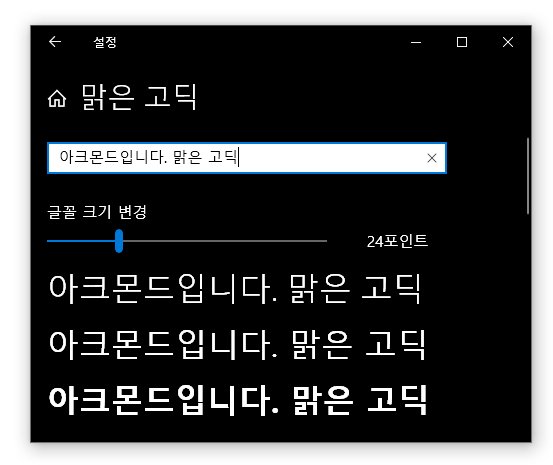
아직도 각종 대화 상자에서 굴림체와 맑은 고딕이 혼용되어 사용되고 있지만, 많은 곳에서 맑은 고딕체를 볼 수 있습니다.

맑은 고딕은 클리어타입(ClearType)을 지원하는 글꼴입니다. 윈도우 10에는 맑은 고딕과 같은 클리어타입 글꼴을 읽기 편하게 만들어 주는 도구(ClearType 텍스트 조정)가 내장되어 있습니다. 이를 이용해 윈도우 10의 클리어 타입 글꼴들의 가독성을 높일 수 있습니다.
화면에 보이는 텍스트를 보다 읽기 쉽게 만들어줍니다.
긴 설명보다 간단한 스크린샷으로 보여드립니다. 여러분도 따라해보세요.

▲시작 단추를 누른 뒤, ‘clear’를 입력해서 [ClearType 텍스트 조정]을 실행합니다.

▲[ClearType 사용]에 체크되어 있는지 확인하고, [다음]을 누릅니다.

※참고로 두 대 이상의 모니터를 연결한 경우, 위와 같이 설정을 적용할 모니터를 선택할 수 있습니다.
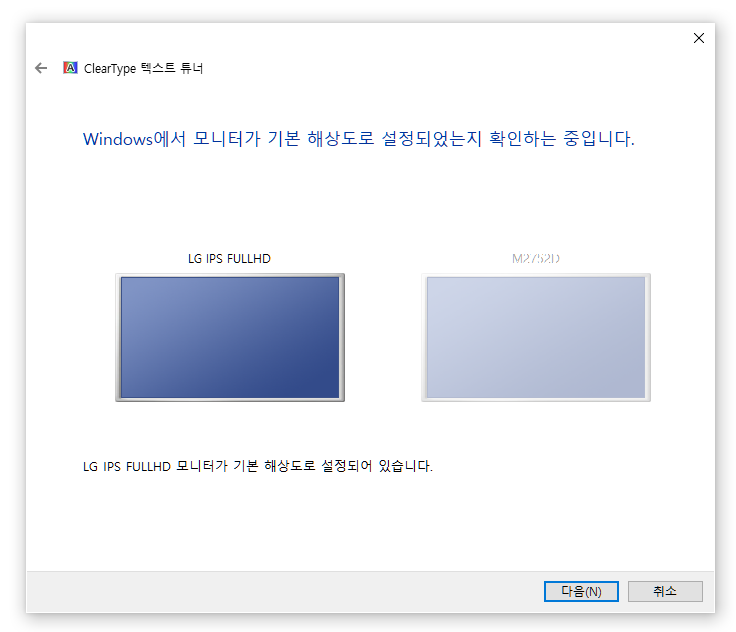
▲해상도를 확인한 뒤, [다음]을 누릅니다.
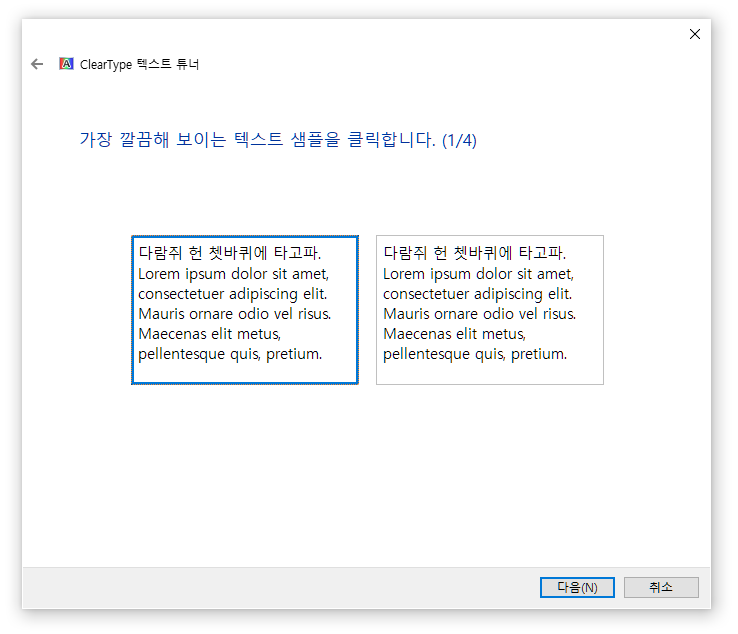
▲가장 깔끔해 보이는 것을 클릭합니다.(첫번째)

▲계속 선택합니다.(두번째)

▲계속 선택합니다.(세번째)
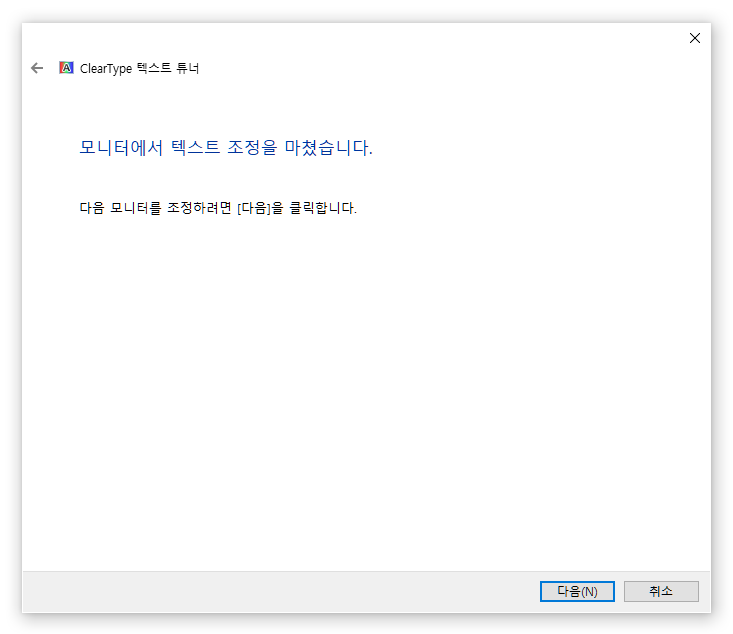
▲다른 모니터도 동일하게 조정해줍니다.(여러 대의 모니터가 있을 때에 한정합니다)
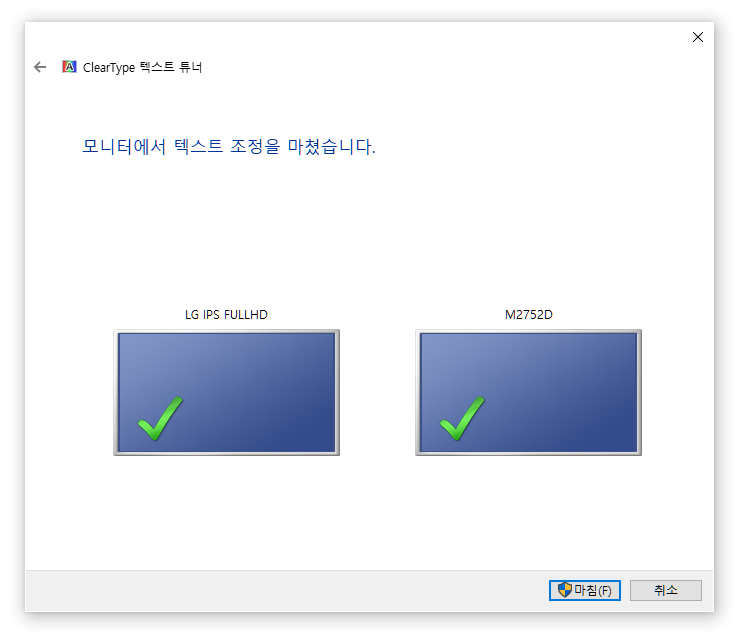
▲텍스트 조정을 마치면, [마침]을 눌러 종료합니다.
여러분 취향에 맞는 화면 글꼴 표시가 되고 있나요? 몇번이고 다시 설정할 수 있으니, 언제든 다시 조정하면 됩니다.
현재 윈도우 10에 내장된 맑은 고딕 폰트의 스펙은?
폰트(글꼴)에도 버전이 있다는 사실, 알고 계셨나요?
![clip_image001[4] clip_image001[4]](https://archmond.win/wp-content/uploads/2019/07/clip_image0014.png)
▲시작 단추를 눌러서 ‘글꼴’을 입력한 뒤 ‘글꼴 설정’을 실행합니다.
![clip_image002[4] clip_image002[4]](https://archmond.win/wp-content/uploads/2019/07/clip_image0024.png)
▲글꼴 이름을 입력한 후 아래에 나오는 폰트를 선택해줍니다.

맑은 고딕의 메타데이터(Meta data)가 나타납니다. 현재 윈도우 10에 포함된 맑은 고딕의 버전은 6.68이라고 합니다.
- 전체 이름: 맑은 고딕
- 글꼴 파일: C:\WINDOWS\FONTS\MALGUN.TTF
- 버전: Version 6.68
- 디자이너/제작 업체: 이경배; 김대권
- 제조업체: Microsoft Corporation
맑은 고딕 폰트에 대한 자세한 이야기는 아래 글을 참고하세요.
- 2013.10.13 맑은 고딕, 석금호
- 2008.05.26 맑은 고딕 글꼴(malgun gothic Font) 다운로드
- 2006.02.08 윈도우 비스타의 한글 글꼴, ‘맑은 고딕’체








































Recent Comments